USB驱动安装帮助750要点
USB编程电缆驱动程序安装指南详细说明书-5页精选文档
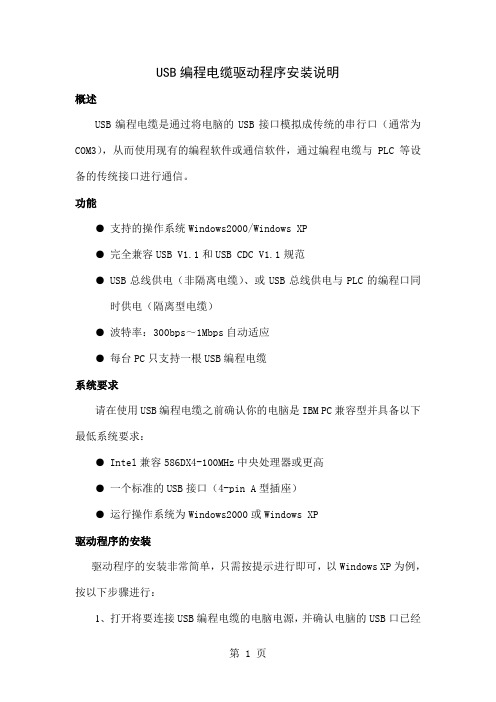
USB编程电缆驱动程序安装说明概述USB编程电缆是通过将电脑的USB接口模拟成传统的串行口(通常为COM3),从而使用现有的编程软件或通信软件,通过编程电缆与PLC等设备的传统接口进行通信。
功能●支持的操作系统Windows2000/Windows XP●完全兼容USB V1.1和USB CDC V1.1规范●USB总线供电(非隔离电缆)、或USB总线供电与PLC的编程口同时供电(隔离型电缆)●波特率:300bps~1Mbps自动适应●每台PC只支持一根USB编程电缆系统要求请在使用USB编程电缆之前确认你的电脑是IBM PC兼容型并具备以下最低系统要求:●Intel兼容586DX4-100MHz中央处理器或更高●一个标准的USB接口(4-pin A型插座)●运行操作系统为Windows2000或Windows XP驱动程序的安装驱动程序的安装非常简单,只需按提示进行即可,以Windows XP为例,按以下步骤进行:1、打开将要连接USB编程电缆的电脑电源,并确认电脑的USB口已经启动并正常工作。
2、将USB编程电缆插入电脑的USB接口,Windows将检测到设备并运行添加新硬件向导帮助你设置新设备,插入驱动程序光盘并单击下一步继续。
如果Windows没有提示找到新硬件,那么在设备管理器的硬件列表中,展开“通用串行总线控制器”,选择带问号的USB设备,单击鼠标右键并运行更新驱动程序。
3、Windows将检测到安装信息,显示“ USB High Speed SerialConverter ”设备,并出现如下没有通过Windows徽标测试的信息框,单击“仍然继续”。
4、继续安装,让Windows拷贝驱动程序文件到你的硬盘。
5、当Windows显示完成找到新硬件向导,单击“完成”结束安装。
6、安装完成后,请确认在Windows的“开始\设置\控制面板\系统\硬件\设备管理器”菜单的“端口(COM和LPT)”展开条目中出现“ USB Serial Port(COMx)”,这个COMx就是USB编程电缆使用的COM口号。
条码打印机安装方法(USB端口驱动安装)

条码打印机是一种使用非常使用的热转印机,对于大多数人来说,如何安装该机器还是很陌生,下面深圳市互信恒科技将逐一介绍如果安装和使用该机器,以下已示意图来说明如何安装该机器。
安装驱动之前确认打印机已经接好电源,USB线已经跟电脑连接号,标签纸和碳带安装正常,电脑的USB端口使用正常,当前操作系统为XP系统。
当前使用的条码打印机为POSTEK C168,203DPI的,其它打印机USB驱动安装一样,只是找到的硬件名称不一样,安装步骤不变!
条码打印机驱动安装步骤:
1、打开条码打印机电源(确认所有连线已经接好),系统将会自动找到当前安装的新硬件,如下图:
2、自动弹出如下安装窗体,供用户选择,我们选择“从列表或指定位置安装(高级)(S)",然后点击"下一步",如下图所表示
3、勾选“在搜索中包括这个位置(O)”,然后点击"浏览(B)",选择驱动程序所在的位置,找到驱动程序所在的问题后,点击确定,如下图:
4、安装结束,驱动程序拷贝结束后,系统会提示“驱动程序安装完成”,并且硬件可以使用的提示,如下图:
5、打印测试
为了确认驱动是否已经安装完成,我们可以通过打印测试页,来检查驱动是否安装正确,参考如下图:
如果条码打印机能够正确的打印出当前的测试页,则标签打印机可以正常使用了,否则需要确认打印机的驱动是否安装正确,打印机是否处于暂停状态!一般情况下把打印机关机,然后再开机,重新复位一下,则可以解决打印的问题!如果还有问题,可以联系深圳市互信恒科技公司技术人员需求解决方案!。
Windows7 64位USB驱动安装文档

Windows7 64位USB驱动安装文档Windows7 64位操作系统在安装驱动时,要求驱动有数字签名,没有数字签名的驱动即使安装了也不会起作用。
为了让安装的USB驱动起作用,请您参照以下安装步骤:1.启动windows7 64位系统,在“windows启动管理”界面(如图1)出现时按F8,进入“高级启动选项”(如图2)。
图1 “windows启动管理”界面图2 “高级启动选项”界面2.选择“禁用驱动程序签名强制”。
进入Windows7 64位操作系统。
3.在“我的电脑”上单击鼠标右键,选择“属性”,再选择“设备管理器”,进入“设备管理器界面”。
4.接上设备电源,用USB线连接电脑与设备,电脑会自动检测设备并尝试驱动,如图3所示,尝试驱动失败,系统无法识别设备。
图3 系统无法识别驱动5.选中“USB Download”,单击右键,选择“更新驱动程序”。
进入“更新驱动程序软件”界面,如图4。
图4 “更新驱动程序软件”界面6.选中第二项“浏览计算机以查找驱动程序软件(R)”,输入驱动文件的路径,或者点击“浏览”,选中驱动文件所在目录。
如图5。
然后点击“下一步”。
图5 输入驱动文件所在路径7.在弹出的“Windows安全”对话框(如图6)中,选中“始终安装此驱动程序软件(I)”。
图6 “Windows安全”对话框8.等待驱动安装完成。
如图7。
图7 驱动程序文件安装成功注意事项:1.若按照步骤安装后仍然无法识别设备,请您在“设备管理器”下,卸载该驱动,然后重启电脑。
按照上面的步骤重新安装一遍。
2.若之前已经安装,可以先不卸载驱动,进入“禁用驱动程序签名强制”模式,查看驱动是否能够使用。
3.安装成功后,期间即使以正常模式进入了Windows7 64位系统,只要重启电脑,进入“禁用驱动程序签名强制”模式,仍然还可以识别设备,而不需要重新安装驱动。
天语手机Usb驱动安装指南

天语手机Usb驱动安装指南先安装手机驱动,手机关机,按住手机键盘“1”连接电脑,会提示发现新硬件,进行驱动安装,完成后在电脑的设备管理器里边,可以看到多了个USB串口,记住串口号COM#,等一会要设置串口,拔下数据线手机重装电池!打开刷机软件点击选择升级资料的.pac文件USB驱动安装及使用指南目录1简介 (3)1.1目的 (3)1.2范围 (3)1.3组成 (3)1.4说明 (3)2安装指南 (4)2.1windows@ 2000平台安装指南 (4)2.2windows@ xp平台安装指南 (6)4驱动的使用 (11)1 简介1.1 目的此文档介绍了USB转串口驱动在W indows@2000系列平台和windows@ XP系列平台上的安装方法。
1.2 范围此文档针对的范围是所有需要使用USB转串口的用户。
1.3 组成USB转串口驱动由以下几个文件组成,分别是SciU2S.inf、SciU2S.cat、 SciU2S.sys和本安装指南。
1.4 说明USB转串口当前驱动只支持Windows@2000系列平台和windows@ XP系列平台,不支持其他平台。
2 安装指南2.1 windows@ 2000平台安装指南1、用“下载线”连接手机和计算机;2、计算机上会弹出如下对话框,单击“下一步(N)”按钮;3、在弹出的对话中单击“下一步(N)”按钮;3、在弹出的对话中选中“指定一个位置(S)”,单击“下一步(N)”按钮;4、在如下的弹出对话框中选择“浏览(B)…”按钮,选择驱动所在的目录下的“sciu2s.inf”文件,然后分别点击“确定”和“完成”按钮,完成驱动的安装。
2.2 windows@ xp平台安装指南1、用“下载线”连接手机和计算机;2、计算机上会弹出如下对话框,选择图示中的设置,单击“下一步(N)”按钮;3、选择如下对话框的设置,单击“下一步(N)”按钮;5、选择如下对话框的设置,单击“下一步(N)”按钮;6、在如下的对话框中单击“从磁盘安装(H)…”按钮;7、在如下的弹出对话框中选择“浏览(B)…”按钮,选择驱动所在的目录下的“sciu2s.inf”文件,然后点击“确定”;8、选择如下对话框的设置,单击“下一步(N)”按钮;9、单击“仍然继续”按钮,完成驱动的安装。
步科触摸屏usb下载驱动安装说明

步科触摸屏usb下载驱动安装说明摘要:1.步科触摸屏USB 驱动下载安装概述2.触摸屏参数及安装注意事项3.驱动程序安装步骤4.常见问题及解决方案5.总结正文:步科触摸屏USB 驱动下载安装说明一、步科触摸屏USB 驱动下载安装概述步科触摸屏是一种广泛应用于各种自动化设备、智能家居和工业控制领域的人机交互设备。
为了使触摸屏能够正常工作,需要安装对应的USB 驱动程序。
本文主要介绍如何下载和安装步科触摸屏的USB 驱动程序。
二、触摸屏参数及安装注意事项1.触摸屏参数触摸屏的尺寸、分辨率、接口等参数会影响到驱动程序的安装。
以XPT2046 触摸屏为例,其参数如下:- 触摸面板宽度:240- 触摸面板高度:320- IO 端子与正点原子F103 的2.4 英寸电阻型触摸面板相同2.安装注意事项- 在安装驱动程序之前,请确保触摸屏与计算机连接正常。
- 根据触摸屏的具体参数,选择合适的驱动程序。
三、驱动程序安装步骤1.下载驱动程序访问步科官方网站或其他可靠的驱动程序下载网站,下载与触摸屏参数匹配的USB 驱动程序。
2.安装驱动程序- 将下载的驱动程序解压缩到某个文件夹。
- 返回计算机桌面,右键单击“我的电脑”或“此电脑”,选择“属性”。
- 在弹出的系统窗口中,选择“硬件”选项卡,然后点击“设备管理器”。
- 在设备管理器窗口中,找到“人机交互设备”或“触摸屏设备”,右键单击,选择“更新驱动程序”。
- 在弹出的驱动程序更新窗口中,选择刚才解压缩的驱动程序文件夹,选择其中的驱动程序文件(如:xpt2046.inf 或touchpad.inf),点击“安装”。
- 安装完成后,系统会自动重启。
3.驱动程序测试安装完成后,可以打开触摸屏相关的测试软件,检查触摸屏是否正常工作。
四、常见问题及解决方案1.触摸屏无法正常工作请检查触摸屏连接是否正常,驱动程序是否安装正确。
如果问题依然存在,可以尝试安装其他版本的驱动程序或联系触摸屏厂商。
USB debug 驱动安装和烧录文件指引

B debug 驱动安装安装前提:a)需要安装ADK 【ADK_QCC512x_WIN_6_3_1_Installer_6_3_1_31】,需要用到C:\Program Files(x86)\QTIL\Drivers\Qualcomm_Driver_WIN_USBDebug_102.0.0\Win7\x64\USBHubFilter.inf这个文件b)需要安装BlueSuite 3.0以上版本【InstallBlueSuiteCda_3_1_4_758】, 需要用到C:\Program Files (x86)\QTIL\BlueSuite 3.1.4下面的文件安装驱动,把USB和设备连接后,第一次一般会在”设备管理器”显示成“USB集线器”或“通用USB集线器”,如下图显示:先确认哪个是我们Qcc302x,右键“USB集线器”----“属性”----“详细信息”下拉菜单选择“硬件ID”,VID为0A12,PID为4010的就是我们需要更新驱动的设备选择驱动程序,更新驱动程序浏览路径选择C:\Program Files(x86)\QTIL\Drivers\Qualcomm_Driver_WIN_USBDebug_102.0.0\Win7\x64\ USBHubFilter.inf这个文件安装成功后:接下来需要unlock去到C:\Program Files (x86)\QTIL\BlueSuite 3.1.4目录,新建unlockcode.txt,里面是32个0 用cmd 执行如下命令TransportUnlock.exe writeunlockkey unlockcode.txt执行后,重新拔插USB线看到这堆鬼玩意,就证明成功了2.DFU Upgrade Method打开C:\Program Files (x86)\QTIL\BlueSuite 3.1.4\ HidDfuApp.exe配置如下,升级成功后会提示success,以前是多少版本,升成功后是多少版本3.升级xuv文件打开C:\Program Files (x86)\QTIL\BlueSuite 3.1.4\ NvsApp.exe。
usb驱动安装说明
820系列全站仪USB-PC驱动安装说明
1、用配套电缆将仪器与电脑相连接。
2、如果是第一次通过USB进行数据传输,在仪器上选择通过USB发送或者数据接收后,则电脑显示找到新硬件,如图:
3、选择(否,暂时不),按下一步,进入下一个界面,如图:
4、选择(从列表或指定位置安装),按下一步,进入下一个界面,如图:
5、选择(在搜索中包括这个位置),点击浏览,进入文件夹选择界面,如图:
注意:32位操作系统和64位操作系统使用不同的驱动文件夹,32位操作系统选用“32位”文件夹,64位操作系统选用“64位”文件夹。
6、选择随机附带的驱动文件所在的文件夹(包括lpc214x.inf和lpc214x.sys),点击确定,返回到上一个界面,如图:
8、安装完成,点击确定,完成安装,如图:
9、安装完成后,及可按说明书中的操作进行仪器与电脑之间的数据传输。
安装USB设备常见问题及解决办法
安装设备常见问题:122.USB设备电脑连接提示“无法识别USB 设备”,如何解决?二、原因分析B电缆线质量差或者损坏。
B端口供电不足,使用USB延长线或者连接电脑前置USB端口,只提供较低电流的供电,计算机在低电流状况下可以检测到设备,但可能无法维持高速通讯。
3.驱动程序没有安装或者安装的驱动程序有问题。
4.某些电脑的主板对USB2.0 支持性不好。
5.有的客户经常最常的问题是先插了USB线后再安装驱动。
造成如图:正确的办法是一定要教客户先安装光盘驱动安照指示插入线缆才插入。
6.极少可能针对老电脑会有主板质量不好。
三、解决方法1.购买符合标准的正规USB线,并尽量不要使用USB连接线。
2.将数据线连接到电脑的后置USB口不要使用延长线,也不要插机箱前置USb接口,重新拔插USB线测试。
或重启电脑3.重新安装打印机驱动测试,请点击此处查看安装驱动方法。
4.在电脑上禁用USB 2.0设备方法一:在“设备管理器”中禁用USB2.0设备。
鼠标右键点击“我的电脑”选择“属性”,点击“硬件”再选择“设备管理器”,展开“通用串行总线控制器”右键点击USB2选择“禁用”即可禁用USB 2.0设备,如图(2);方法二:在CMOS 中禁用USB2.0 Supports。
提示:由于主板的品牌和型号不同进入COMS的方法和界面也有所不同,以下方法仅供参考,具体方法建议查看主板说明书。
开机后,按“Delete”键或者“F10”键进入CMOS,使用小键盘的方向按键选择“Integrated Peripherals”,按下“Enter”键,如图(3);使用小键盘方向按键选择“USB 2.0 Supports”,按下“Enter”键,将“Enabled”改为“Disabled”,再按F10按键保存设置,如图(4)。
华大usb棒驱动安装说明
◇多次插拔智能钥匙;或用电脑的另外一个USB接口;
◇重新启动计算机,并再次插拔智能钥匙;
◇将电脑上的其它USB设备暂时拔出,再重新插入智能钥匙。
◆我的电脑安装了多个操作系统,应如何安装智能钥匙?
答∶应在每个需要使用智能钥匙的系统下都安装一遍智能钥匙,只有这样才能使每个操作系统能使用智能钥匙。
硬件无法识别
当用户安装完 CSP 后,插入 USBKEY 设备系统无法自动识别设备。这种情况属于驱动程序没有能够正确安装,需要用户手动安装驱动程序。在 CSP 安装过程中,设备驱动程序文件已经复制到安装目录下,手动安装时,用户首先打开设备管理器,找到未完成驱动安装的 USBKEY 设备,一般显示为带感叹号的 IBMTravel Mouse 或者未知设备。
第五步:点击确定,然后下一步,系统将会寻找相应的驱动程序。
第六步:设备安装完成后,查看通用串行总线控制器,将在智能卡阅读器下显示“华大uKeyCI800智能密码钥匙”的设备名称,说明功能硬件已经安装完毕,可以正确使用。
◆系统在插入USB智能钥匙时未能找新的硬件或在使用时遇到问题?
答∶请你检查BIOS设置中是否将USB端口设成启用状态。BIOS设置方法:在启动计算机时,即时按下键盘的“Del”键,打开CMOS的设置画面,选中“INTEGRATED PERIPHERALS”项,按下回车键将其打开,再选中“USB Controller”项,按键盘“+”或“-”键,将其设置成“Enabled”后,保存并退出BIOS设置便可。
◆产品如何升级?
答:产品实行软件免费升级,可到公司的网站下载升级包,升级包中会有详细的说明,帮助您操作。也可找当地经销商询问升级光盘。
串口转USB线驱动安装方法
串口转USB线驱动安装方法
串口转USB线需要安装驱动程序才能使用,我们以XP系统的电脑为例进行说明,WIN7系统与XP系统基本相同。
安装步骤如下:(1)打开资料中的“开发环境\串口转USB驱动\XP系统驱动”文件夹下的“HL-340.EXE”。
双击如下图所示。
点击“INSTALL”按钮,安装完成后出现如下图所示的图。
点击确定,完成驱动程序的安装。
将串口线插到电脑上,如果出现“找到新硬件向导”,选择自动安装即可。
安装之后,可以在设备管理器中看到串口线对应的端口号。
如下图所示。
其中COM4就是串口线对应的端口号。
特别注意:如果在WIN7系统下资料中的串口驱动程序不好用,读者可以自行在网上下载驱动。
方法很简单,在百度上搜索“CH340
驱动WIN7”等内容,一般很容易就可以找到可用的驱动。
- 1、下载文档前请自行甄别文档内容的完整性,平台不提供额外的编辑、内容补充、找答案等附加服务。
- 2、"仅部分预览"的文档,不可在线预览部分如存在完整性等问题,可反馈申请退款(可完整预览的文档不适用该条件!)。
- 3、如文档侵犯您的权益,请联系客服反馈,我们会尽快为您处理(人工客服工作时间:9:00-18:30)。
DPK750打印机USB接口驱动程序安装帮助✧Windows9x安装帮助✧Windows2000安装帮助✧WindowsXP安装帮助============================================== =======================Microsoft Windows95/98/Me中文版DPK750打印驱动程序安装步骤Version 1.3本版权归南京富士通计算机设备有限公司所有============================================== =======================本DPK750打印驱动程序支持中文版Microsoft Windows95/98/Me(简称Windows95/98/Me)。
通过使用本驱动程序,能够在以下打印机上进行打印:Fujitsu DPK750★注意本打印驱动程序是DPK750用的打印驱动程序。
请不要使用到其他打印机上。
=================================一. 打印驱动程序的工作环境=================================安装Windows95/98/Me中文版的计算机================================= 二. 打印驱动程序的构成=================================DPK750打印驱动程序由以下文件构成:1)USB端口部分USBMON.DLL USB端口监控文件的动态连接库USB.INF USB端口安装用引导文件USBPRINT.SYS USB端口打印功能的动态连接库2)打印机驱动部分750U.DRV DPK系列用打印驱动的本体USB_Print.INF 打印机安装用引导文件UNIDRV.DLL 打印驱动的动态连接库UNIDRV.HLP 打印驱动的帮助文件ICONLIB.DLL 打印图标的动态连接库DMCOLOR.DLL 打印颜色方面的动态连接库================================= 三. 打印驱动程序的安装=================================3.1 安装之前·如果DPK750的打印驱动程序已经安装,请删除后再安装。
3.2 安装方法(1)打印机与计算机联接后,打开打印机的电源;(2)打开计算机电源,Windows95/98/Me启动;(3)电脑中自动出现如下图1:图1(4)点击[下一步],如下图2:图2(5)按照图2中的选择,然后点击[下一步];出现如下图3:图3(注:880应为750)(6)按照图3,选择指定位置,然后点击[浏览],出现如下图4:图4(注:880应为750)(7)找到驱动程序的放置路径,选择“usb驱动”,点击[确定];出现如下图5:图5(注:880应为750)(8)点击[下一步];出现如下图6:图6(注:880应为750)(9)点击[下一步];出现如下图7:图7(注:880应为750)(10)点击[完成],即完成了USB接口的安装,此时电脑会自动出现如下图8:图8(注:880应为750)(11) 点击[下一步],出现如下图9:图9(12) 按照图9中的选择,然后点击[下一步];出现如下图10:图10(注:880应为750)(13) 按照图10,选择指定位置,然后点击[浏览],出现如下图11:图11(注:880应为750)(14) 找到驱动程序的放置路径,选择“打印机驱动”,点击[确定];出现如下图12:图12(注:880应为750)(15)点击[下一步],出现如下图13:图13(注:DPK880应为DPK750)(16)点击[下一步],出现如下图14:图14(注:DPK880应为DPK750-USB)(17)按照图14的选择,然后点击[下一步],出现如下图15:图15(18)点击[完成]后,开始自动拷贝文件,并出现如下图16:图16(注:DPK880应为DPK750-USB)(19) 点击[完成],驱动程序安装成功,放入A4纸到打印机,打印机会打印测试页,若正确,打印机即可正常使用。
※如果出现“本打印机已经安装了驱动程序。
使用现存的驱动程序吗?。
如果使用新的驱动程序、打印结果可能出现异常”的画面时,请选择“替换现有驱动程序]”;※如果中途出现[版本冲突]画面(计算机中存在比复制文件更新的文件。
推荐使用已有的文件。
),点击[是(Y)];※如果拷贝文件时显示某要拷贝的文件正在使用时,需重新启动计算机,重启后即可安装完成!=================================四. 打印驱动程序的设定方法=================================通过打印机属性进行打印驱动的设定(如纸张大小、打印方向等)。
=================================五. 其他注意事项=================================5.1 关于用户定义尺寸纸张宽度可设定为打印机可安装的纸张最大宽度。
设定应用程序的右边界,请注意不要产生超过打印范围的数据;纸张长度以1/6英寸为单位(扣除页边距)设定页长;打印机的打印范围请参阅打印机用户手册。
5.2 自定义纸张大小的方法若用户需要自定义纸张大小,即供选择的纸张中没有您需要的纸张大小时,您可以选中默认打印机的图标,然后单击鼠标右键,选择“属性”项,然后再选择“纸张”页,在纸张项中选择“自定义大小”,输入要设定的纸张的宽度和长度即可,注意单位为0.1毫米=================================六. 版本升级历史=================================Ver 1.2 (2006.05.20)第二版※使用许可协议使用本软件之前,请阅读以下项目。
如果使用了本软件,用户与冲信息之间的协议即告成立,视为同意接受本协议条款的约束。
1.用户只有在拥有本软件所支持的Fujitsu DPK750打印机时,才可以使用本软件。
2.本软件及其复制品的著作权、版权、所有权、属于南京富士通计算机设备有限公司赋予的使用许可权的所有权人。
对本软件的一部分或者全部进行复制、提供给他人复制、允许复制、进性商业性活动等都是不允许的。
用户须同意不对本软件进行修改、翻译、Reverse engineering、反汇编等操作。
此外,除本协议认可的项目外,本软件相关的全部知识产权的所有权均不赋予。
3.用户在全部满足以下条件时可以向第三者转让本软件。
(1)与本软件所对应的NFCP DPK750打印机一起转让。
(2)本软件及复印件全部转让给上述第三者、未转让的复印件全部销毁。
(3)上述第三者同意本协议的约束。
另外,不可进行本软件的借贷、分发、转载、转移,以及违法使用。
用户同意不违背中国的出口管理法,以及其他相关法令、规则所禁止的国家出口本软件,另外不以相关法令、规则所禁止的形式使用。
用户同意在没有得到中国政府和南京富士通计算机设备有限公司的出口许可时,不得出口、再出口本软件或由本软件生成的商品。
4.用户违反本协议的条款时,南京富士通计算机设备有限公司有权终止用户使用本软件以及解除许可协议。
协议解除之后,用户应将本软件原本和全部复印件销毁,终止商标的使用。
5.南京富士通计算机设备有限公司许可对本软件就以下事项不进行任何保证。
(1)通过使用本软件可以得到用户要求的性能。
(2)本软件没有任何错误。
(3)没有侵害第三者的权利。
(4)适合特定的目的。
本软件在未通知时有可能变更。
6.南京富士通计算机设备有限公司的许可对因本软件产生的所有直接的、间接的、衍生的损害、损失不付任何责任。
※关于商标记载的公司名、产品名均为公司的注册商标或商标。
============================七.关于打印机的使用=============================关于打印机的使用请参阅打印机随机的用户手册。
若有什么问题请与我们联系,电话:025-*******转6351 或登陆我公司的网站============================================== =======================Microsoft Windows2000 professional/server中文版DPK750打印机USB接口驱动程序安装步骤Version 1.3本版权归南京富士通计算机设备有限公司所有============================================== =======================本DPK750打印驱动程序支持中文版Microsoft Windows2000 professional/server(简称Windows2000 professional/server)。
通过使用本驱动程序,能够在以下打印机上进行打印:Fujitsu DPK750★注意本打印驱动程序是FUJITSU DPK750用的打印驱动程序。
请不要使用到其他打印机上。
=================================一. 打印驱动程序的工作环境=================================安装Windows2000 professional/server中文版的计算机=================================二. 打印驱动程序的构成=================================DPK750打印驱动程序由以下文件构成:750U.gpd DPK750用打印驱动的本体750U.DLL 打印驱动的动态连接库usbprint.inf 打印机安装用引导文件Stdnames.gpd 打印驱动内部说明CommonU.gpd 打印驱动共通属性本体=================================三. 驱动程序的安装=================================3.1 安装之前·如果DPK750的打印驱动程序已经安装,请删除后再安装。
3.2 安装方法(1)打印机与计算机联接后,打开打印机的电源;(2)打开计算机电源,Windows2000 professional/server启动;(3)启动完成后,电脑自动出现下图1:图1 (4)点击[下一步],出现如下图2:图2(5)按照图2上的选择,点击[下一步],出现如下图3:图3(6) 按照图3上的选择,点击[下一步],出现如下图4:图4(注:880应为750)(7)点击[浏览];出现如下图5:图5(注:880应为750)图6(8)选择打印机USB驱动程序所在的位置,并选中文件“usbprint”,点击[打开];出现如下图7:图7(注:880应为750)(9)点击[确定];出现如下图8:图8(注:880应为750)(10)单击[下一步],开始拷贝文件,出现如下图9:图9(11) 点击[是(Y)],出现如下图10:图10(注:DPK880应为DPK750-USB)(12) 点击[完成],驱动程序安装成功,打印机即可正常使用。
